|
|
Outlook 2010でエラー「0x800CCC0F」が表示される場合の対処方法 | ||
Outlook 2010でエラー「0x800CCC0F」が表示される場合の対処方法 |
|
Q&A番号:013504 更新日:2016/06/13 |
 | Outlook 2010で、エラー「0x800CCC0F」が表示される場合の対処方法について教えてください。 |
 | Outlook 2010で、エラー「0x800CCC0F」が表示される場合、さまざまな原因が考えられます。ここで案内する対処方法の各項目を順に行い、現象が改善されるか確認してください。 |
はじめに
Outlook 2010では、メールを送受信する際に下記のようなエラーメッセージが表示される場合があります。
エラーメッセージ
「タスク 'xxx@xxx.xxx - 受信中' でエラー(0x800CCC0F)が報告されました: 'サーバーへの接続が中断されました。この問題が引き続き発生する場合は、サーバー管理者かインターネットサービスプロバイダー(ISP)に連絡してください。'」
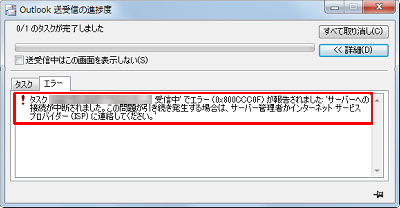
このエラーメッセージが表示される原因として、次のことが考えられます。
- 「POP Before SMTP」を使用している
- 容量の大きいメールを送受信している
- アカウント設定が破損している
契約プロバイダーから配布されたメールアカウントに関する資料を準備し、操作を行ってください。
アカウント情報やインターネット接続設定の不明点は、契約プロバイダーへ確認してください。
対処方法
Outlook 2010でエラー「0x800CCC0F」が表示される場合は、以下の対処方法を行ってください。
1. 「POP Before SMTP」を使用しているか確認する
「POP Before SMTP」とは、使用者を確認するために一部の契約プロバイダーが使用している送信設定のことです。
この送信設定では、メールを送信する前に受信メール サーバー(POP3)にログオンすることによって、ユーザーの認証を行います。
「POP Before SMTP」を設定して送信を行う必要があるメールアカウントを利用している場合、設定が正常に行われていないとエラーが発生する場合があります。
契約プロバイダーが「POP Before SMTP」を使用しているかを確認してください。
2. サーバーのタイムアウトの時間を延長する
メールを送受信してもサーバーから応答がない場合は、送受信を中止するまでの待機時間を長く設定します。
待機時間を設定する方法は、以下の情報を参照してください。
 Outlook 2010でメール送信時のタイムアウト時間を設定する方法
Outlook 2010でメール送信時のタイムアウト時間を設定する方法
3. 容量の大きいメールを送受信していないか確認する
受信しようとしているメールのヘッダー情報が破損していたり、1回に受信できるメールの容量を超えていたりすると、エラーメッセージが表示される場合があります。
この場合、原因となる受信メールを削除すると、問題が解決する場合があります。
原因となるメールを削除する方法は、契約プロバイダーへお問い合わせください。
4. メールアカウントを再作成する
前記の対処方法を行ってもエラーメッセージが表示される場合は、アカウント設定情報の破損が考えられます。
この場合、アカウントを再設定することでエラーが改善される場合があります。
アカウントを再設定するには、以下の情報を参照してください。
 Outlook 2010でメールアカウントを削除する方法
Outlook 2010でメールアカウントを削除する方法
 Outlook 2010でメールアカウントを追加する方法
Outlook 2010でメールアカウントを追加する方法
※ 上記の情報を参照して、メールアカウントを追加してください。
対象製品
Outlook 2010がインストールされている機種
このQ&Aに出てきた用語
|
|
|










